萬盛學電腦網 >> 圖文處理 >> Photoshop教程 >> ps合成圖片教程 >> PS創意打造黑白燃燒分解的頭部特效制作教程
PS創意打造黑白燃燒分解的頭部特效制作教程
教程中我將和你一起來制作一張燃燒崩潰的頭顱,制作之中會用到一些潤色的基本技能以及一些筆刷和圖像紋理的調用。
先看一下PS教程最終效果:

1.創建一個新文件700*1100像素,黑色背景。打開人物圖像,用套索工具按下圖將臉部摳選下來

粘貼到新建的畫布上,並用軟角“橡皮擦”將臉部周圍硬的部分軟化
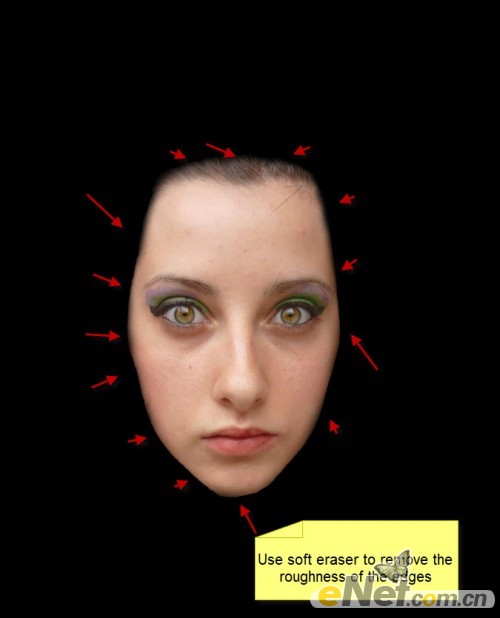
下面可以整理臉部,雖然在這裡這個動作也許不必,但是熟悉一下技術也是好的。使用“污點修復畫筆工具”將臉部的暗點消除掉

在使用“塗抹工具”設置強度為2%-5%

使用“銳化工具”強度30%

得到如下效果

2.點擊圖層面板下方的“創建新的填充或調整圖層”設置下面調整
黑白
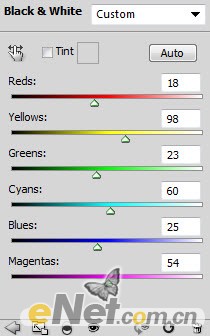
色階
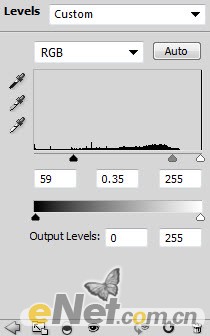
在色階蒙版層如下調整
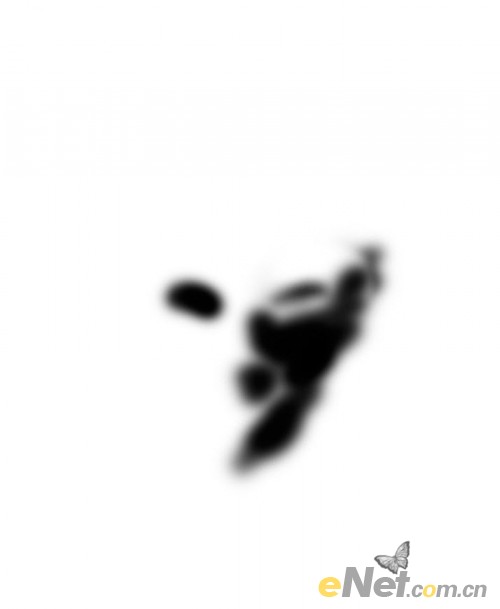
得到效果

用雲筆刷添加雲霧效果,得圖如下
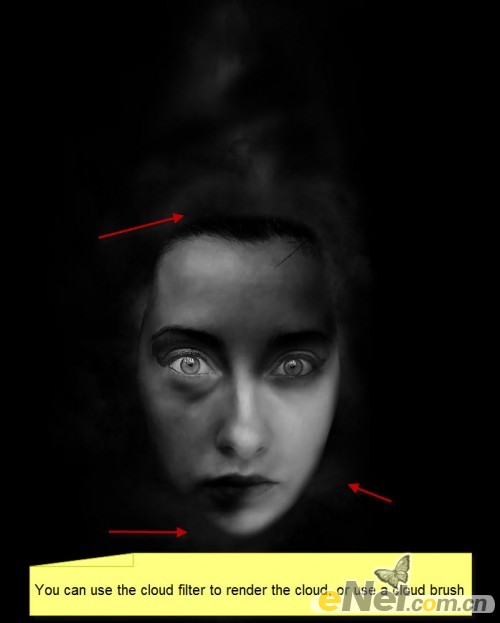
復制雲層,使用“自由變換”工具壓縮

用黑軟角畫筆添加陰影

得到如下效果

3.打開牆面圖片,將其放入畫布,按住CTRl鍵用鼠標點擊人物層,得到選區並反選,點擊“編輯清>除”得到如下效果

設置混合模式為“疊加”,用軟角“橡皮擦”將頭部去除,得到如下效果
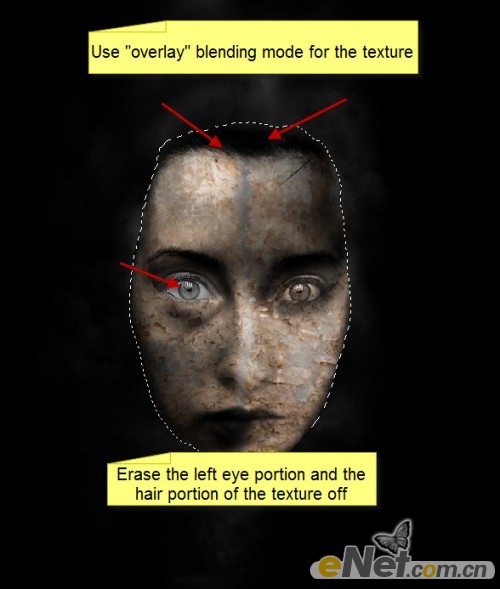
打開下面兩個調整層
黑白

色階
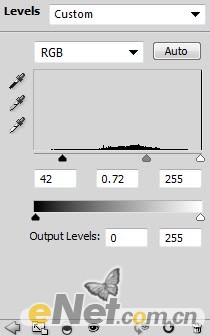
得到如下效果

4.打開火焰圖片,用套索工具如下選擇

復制粘貼到頭部位置,調整大小

給此層使用色階
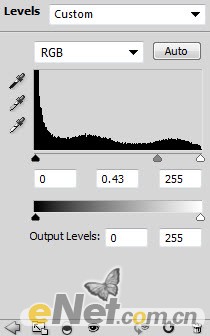
在色階圖層蒙版中如下塗抹,給火添加亮度
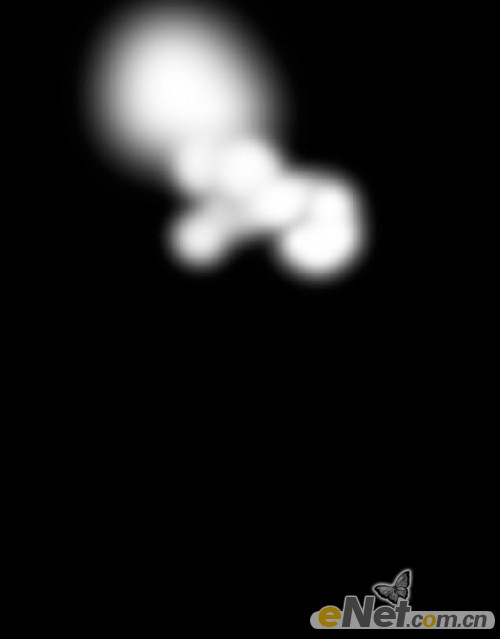
如上面的步驟,添加更多的火焰
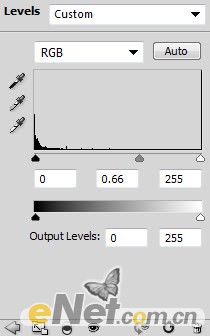
粘貼到頭部,使用如下調整層
色階
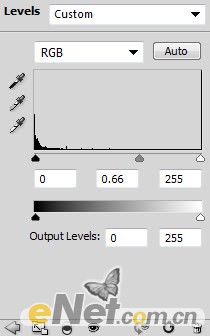
用柔角橡皮擦,調整不透明度,得到如下效果

在刷一些雲霧,調整不透明度

5.下面在前額上添加火紋。在火焰素材中選擇紋路,如下

制並粘貼畫布中,選擇“濾鏡>液化”如下圖設置
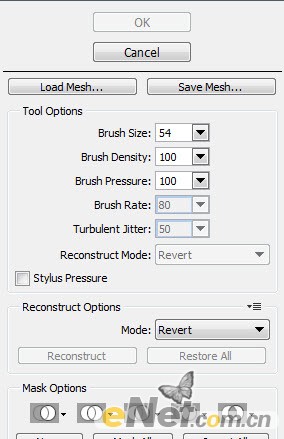
用“自由變換”與“橡皮擦”將火焰修整到如下樣式

粘貼到額頭上

復制這個層幾次,便使用“自由變換”復制旋轉調整大小放在不同位置

6.打開石頭圖片,有套索選擇一小塊

使用“自定義畫筆預設”如下圖自己設置一個畫筆
形狀動態
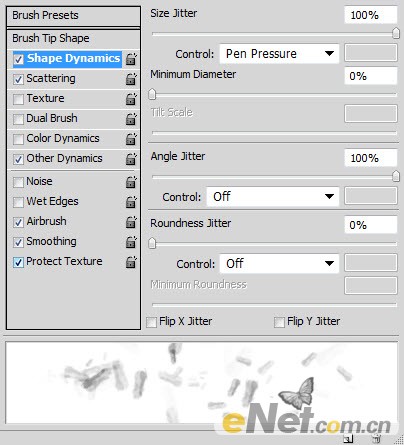
散布
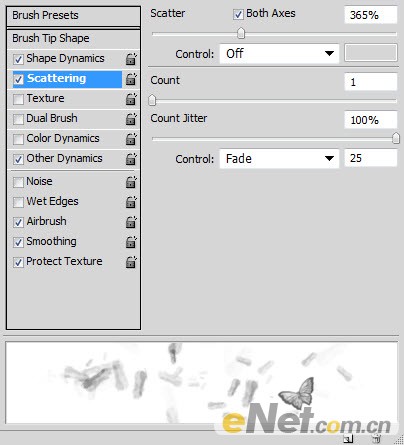
其他動態
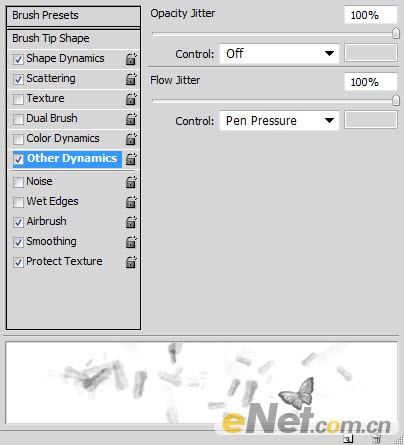
使用設置好的畫筆,在人物頭周圍繪制

在繪制之時注意調整大小,並設置不同的不透明度,達到層次感

7.合並所有圖層,復制使用“濾鏡>雜色減少>雜色”如下圖設置
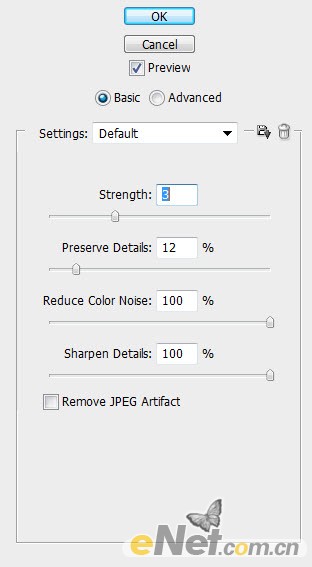
給圖層添加“圖層蒙版”用軟角畫筆調整不透明度,來塗抹邊緣及火焰的底部
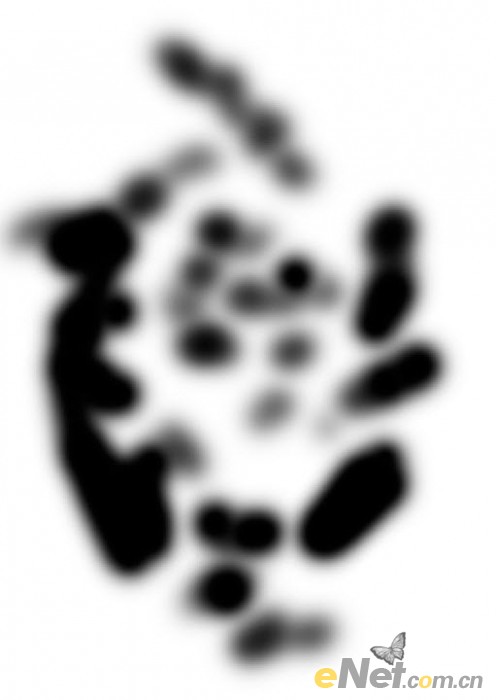
這時候在看,臉部邊緣變得模糊起來<
- 上一頁:ps照片合成-誘人牛奶花朵
- 下一頁:ps照片合成-酷炫水中行駛摩托



